win10怎么使用一键ghost
很多下载了ghost win10系统的小伙伴不知道该如何使用一键ghost,其实ghost
win10是一款不错的系统,非常的稳定快捷,今天小编带来了详细的安装方法。具体的一起来看看吧。
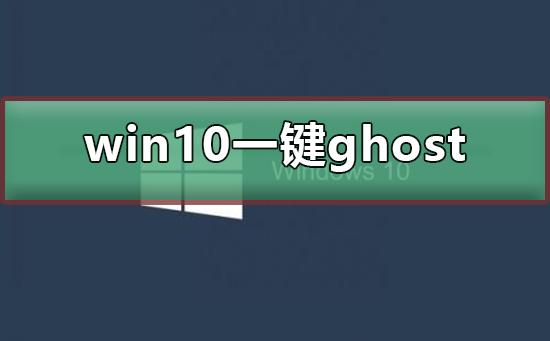
win10使用一键ghost的步骤
下载链接
>>>番茄花园Ghost Win10 深度装机版64位 v2020.01<<<
>>>风林火山Ghost Win10 纯净装机版64位 v2020.01<<<
>>>系统之家Ghost Win10 家庭专业版x64 v2020.01<<<
1、运行onekey ghost一键还原工具,点击“备份系统”,选择系统备份的路径,点击系统分区C盘,确定。
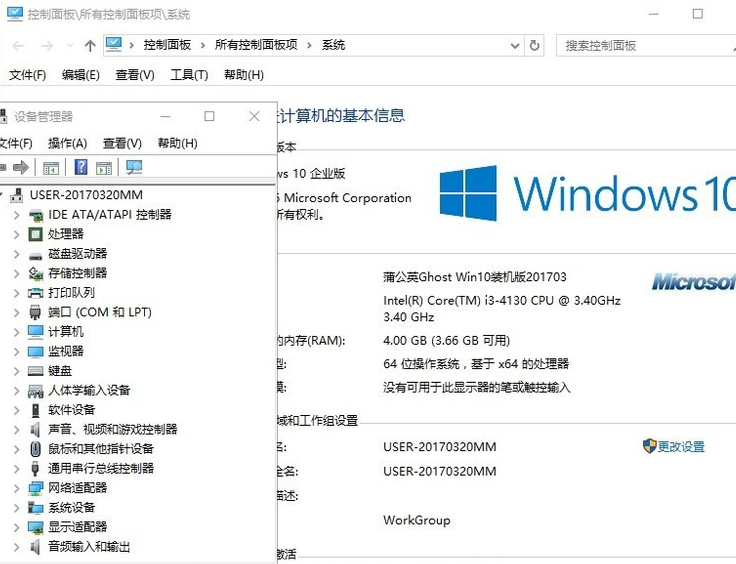
2、将备份系统分区到D盘,提示是否重启计算机,点击“马上重启”,重启之后进入系统备份操作,等待完成。
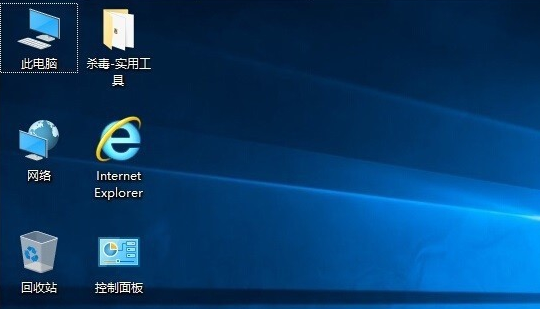
3、备份完成,进入系统备份所在的路径,win10.gho文件成功制作,即win10系统的备份。
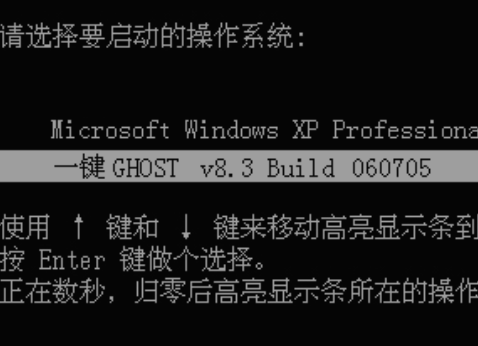
4、来到轻松备份主界面图,选择备份栏下的系统备份。选择一个保存C盘,系统盘的镜像文件保存路径。点击“开始备份”。
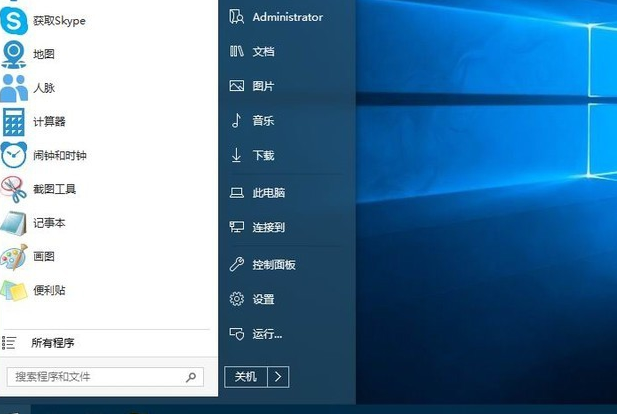
5、是U盘安装:用ultraiso软件,打开下载好的系统安装盘文件(ISO文件),执行“写入映像文件”把U盘插到电脑上,点击“确定”,等待程序执行完毕后,这样就做好了启动及安装系统用的u盘,用这个做好的系统u盘引导启动机器后,即可顺利重装系统了。
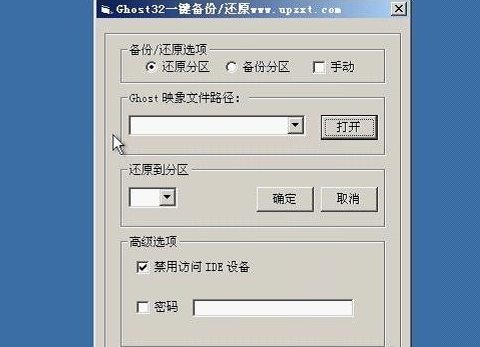
6、是硬盘安装:前提是,需要有一个可以正常运行的Windows系统,提取下载的ISO文件中的“*.GHO”和“安装系统.EXE”到电脑的非系统分区,然后运行“安装系统.EXE”,直接回车确认还原操作,再次确认执行自动安装操作,执行前注意备份C盘重要资料。

系统安装相关问题
如何用U盘重装win10系统>>>
戴尔win10重装系统教程>>>
win10安装教程>>>
以上就是系统家园为您带来的win10使用一键ghost的步骤,希望可以解决掉您的困惑。想了解更多的问题请收藏系统家园哟。欢迎您的查看。
最新推荐
-
excel怎么把一列数据拆分成几列 excel一列内容拆分成很多列

excel怎么把一列数据拆分成几列?在使用excel表格软件的过程中,用户可以通过使用excel强大的功能 […]
-
win7已达到计算机的连接数最大值怎么办 win7连接数达到最大值

win7已达到计算机的连接数最大值怎么办?很多还在使用win7系统的用户都遇到过在打开计算机进行连接的时候 […]
-
window10插网线为什么识别不了 win10网线插着却显示无法识别网络

window10插网线为什么识别不了?很多用户在使用win10的过程中,都遇到过明明自己网线插着,但是网络 […]
-
win11每次打开软件都弹出是否允许怎么办 win11每次打开软件都要确认

win11每次打开软件都弹出是否允许怎么办?在win11系统中,微软提高了安全性,在默认的功能中,每次用户 […]
-
win11打开文件安全警告怎么去掉 下载文件跳出文件安全警告

win11打开文件安全警告怎么去掉?很多刚开始使用win11系统的用户发现,在安装后下载文件,都会弹出警告 […]
-
nvidia控制面板拒绝访问怎么办 nvidia控制面板拒绝访问无法应用选定的设置win10

nvidia控制面板拒绝访问怎么办?在使用独显的过程中,用户可以通过显卡的的程序来进行图形的调整,比如英伟 […]
热门文章
excel怎么把一列数据拆分成几列 excel一列内容拆分成很多列
2win7已达到计算机的连接数最大值怎么办 win7连接数达到最大值
3window10插网线为什么识别不了 win10网线插着却显示无法识别网络
4win11每次打开软件都弹出是否允许怎么办 win11每次打开软件都要确认
5win11打开文件安全警告怎么去掉 下载文件跳出文件安全警告
6nvidia控制面板拒绝访问怎么办 nvidia控制面板拒绝访问无法应用选定的设置win10
7win11c盘拒绝访问怎么恢复权限 win11双击C盘提示拒绝访问
8罗技驱动设置开机启动教程分享
9win7设置电脑还原点怎么设置 win7设置系统还原点
10win10硬盘拒绝访问怎么解决 win10磁盘拒绝访问
随机推荐
专题工具排名 更多+





 闽公网安备 35052402000376号
闽公网安备 35052402000376号